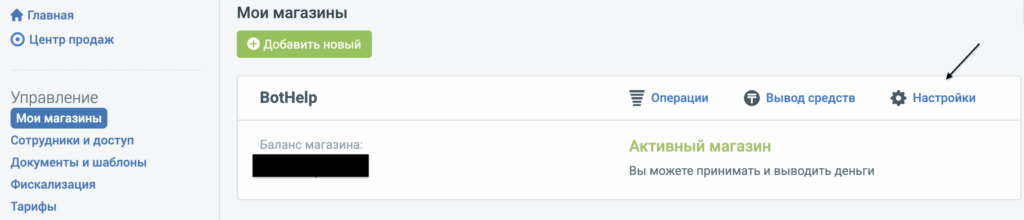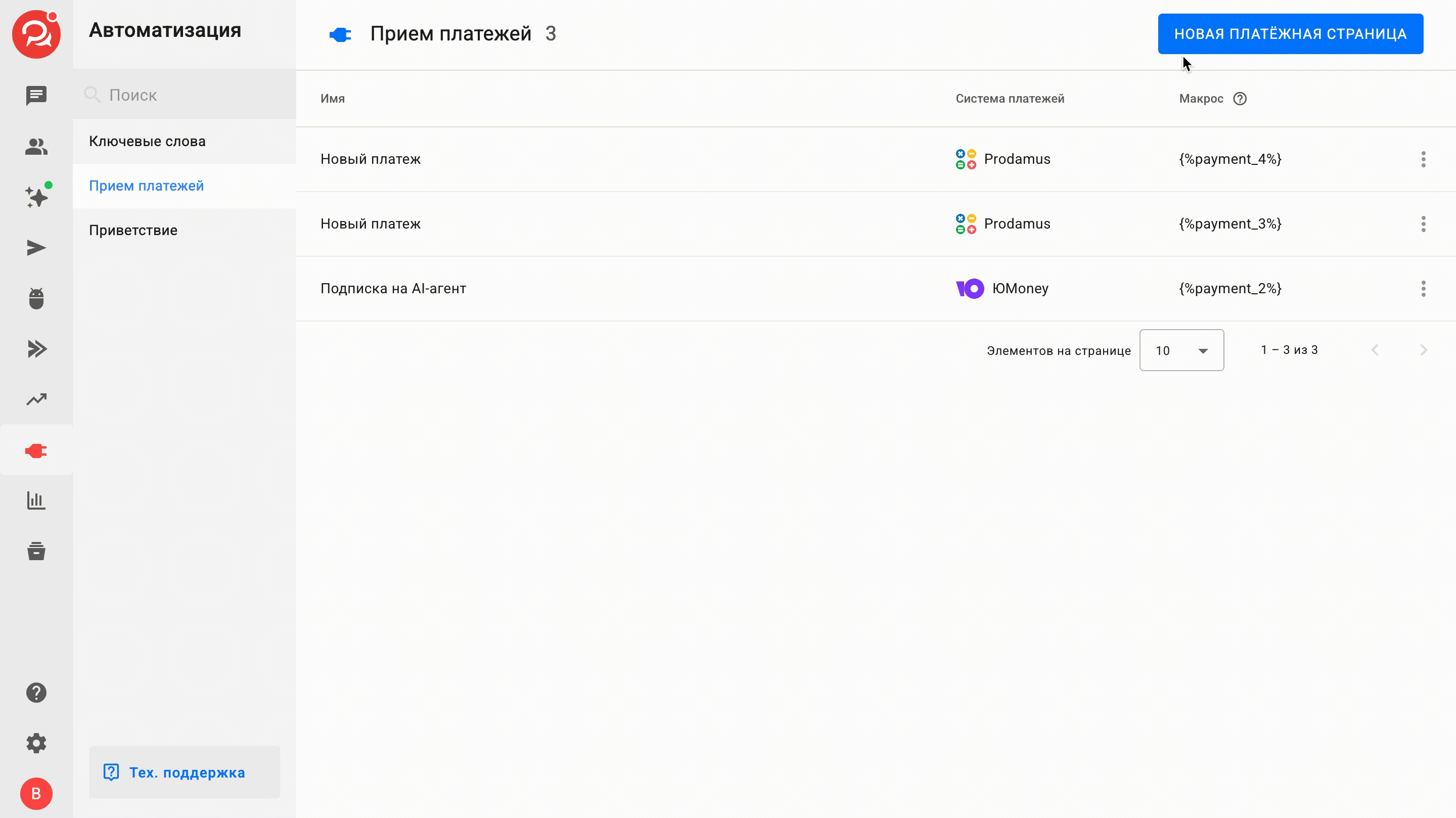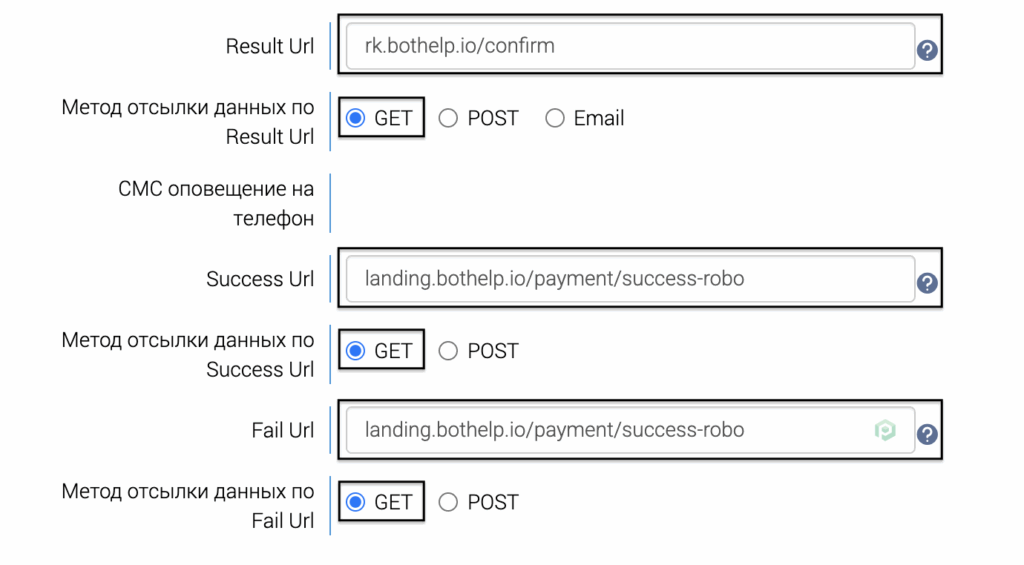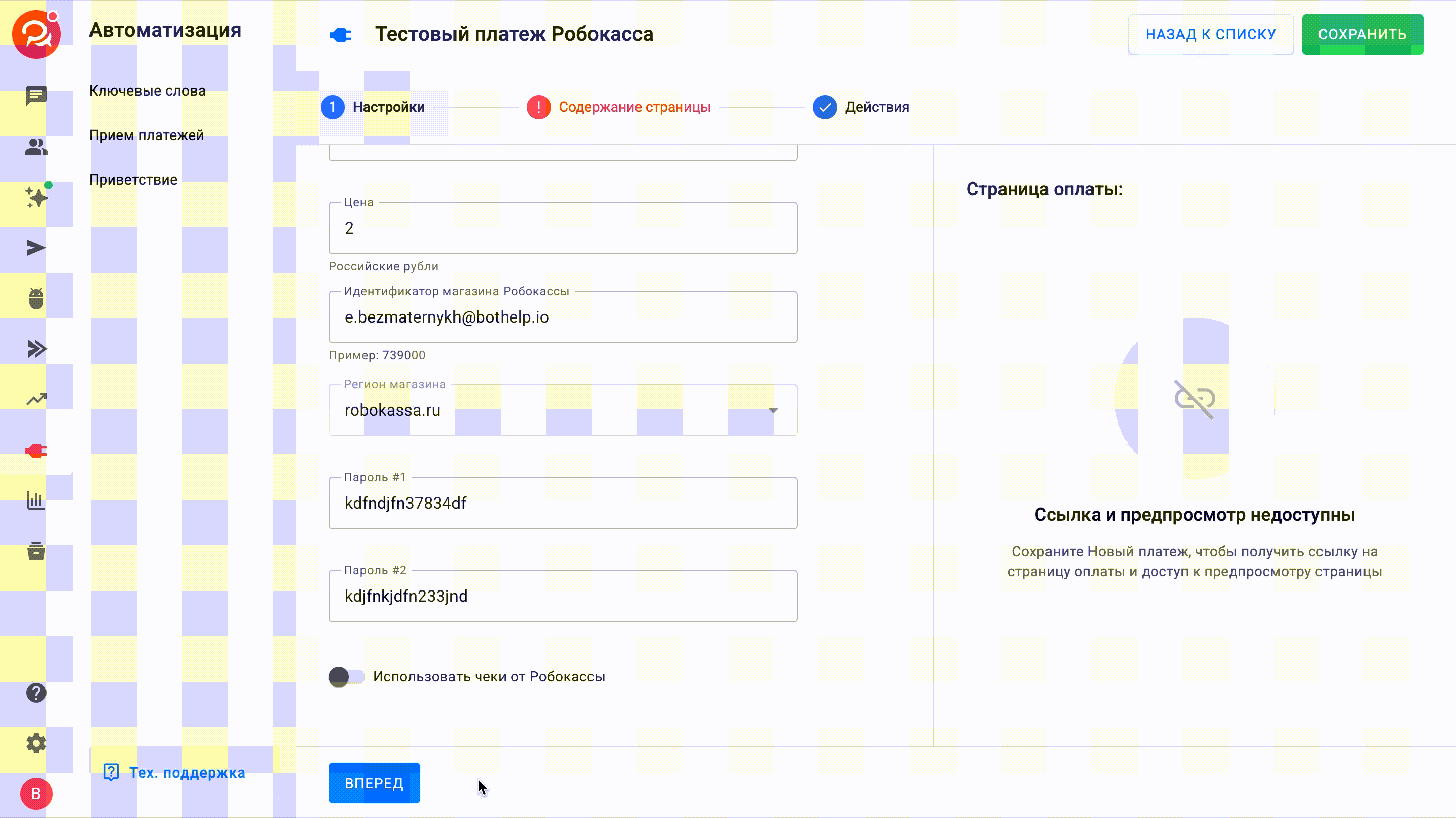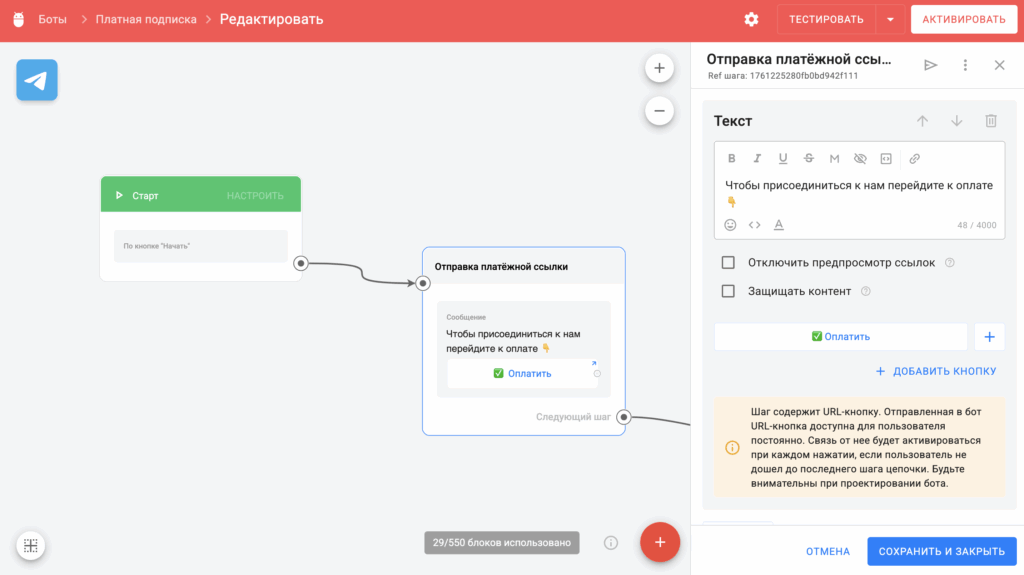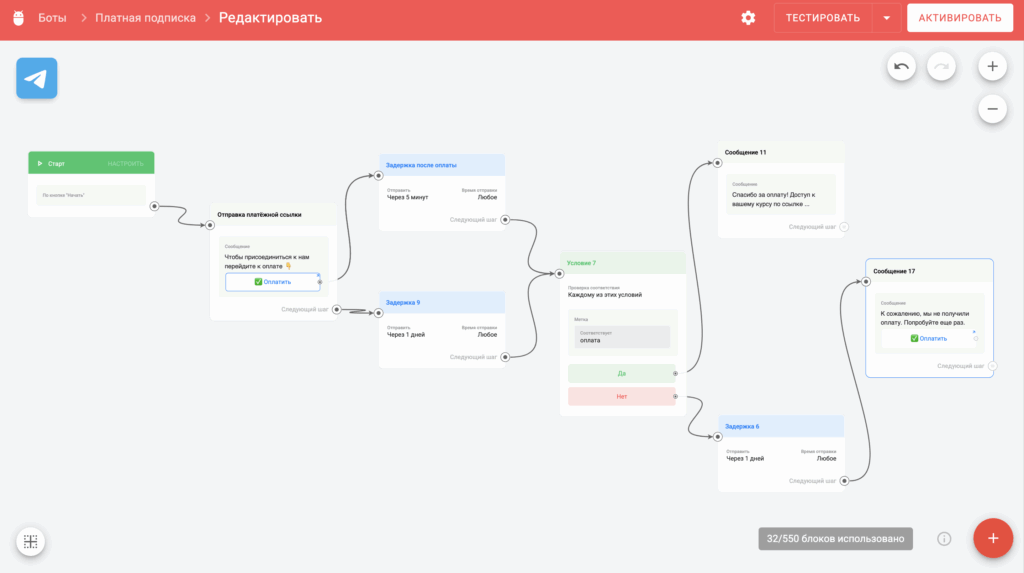Для подключения понадобится настроенный аккаунт в системе Robokassa.
Чтобы получать оплату через Казахстан, регистрируйтесь в Robokassa по специальной ссылке и получите скидку 3,5% сроком на 3 календарных месяца.
Ссылка для регистрации: https://partner.robokassa.ru/Reg/Register?PromoCode=BotHelpKZ&culture=ru
Промокод: BotHelpKZ
Заполните все необходимые данные и активируйте магазин.
Документация сервиса Robokassa https://docs.robokassa.kz/
Создание платежной страницы
1.В личном кабинете платформы BotHelp перейдите в раздел «Автоматизация» — «Приём платежей» и создайте «Новая платежная страница».
2. Вверху укажите название платежа (базово страничка будет назваться — новый платеж).
3. Выберите систему платежей — Робокасса.
4. Напишите наименование товара и укажите сумму (минимум 2 рубля).
При тестовой настройке достаточно указать небольшую сумму в 2-10 рублей, чтобы протестировать работу автоматизации.
5. Укажите идентификатор магазина Робокассы.
Его можно посмотреть в настройках магазина, раздел «Мои магазины» — «Настройки» — «Технические настройки».
Там же создайте или сгенерируйте пароль #1 и пароль #2.
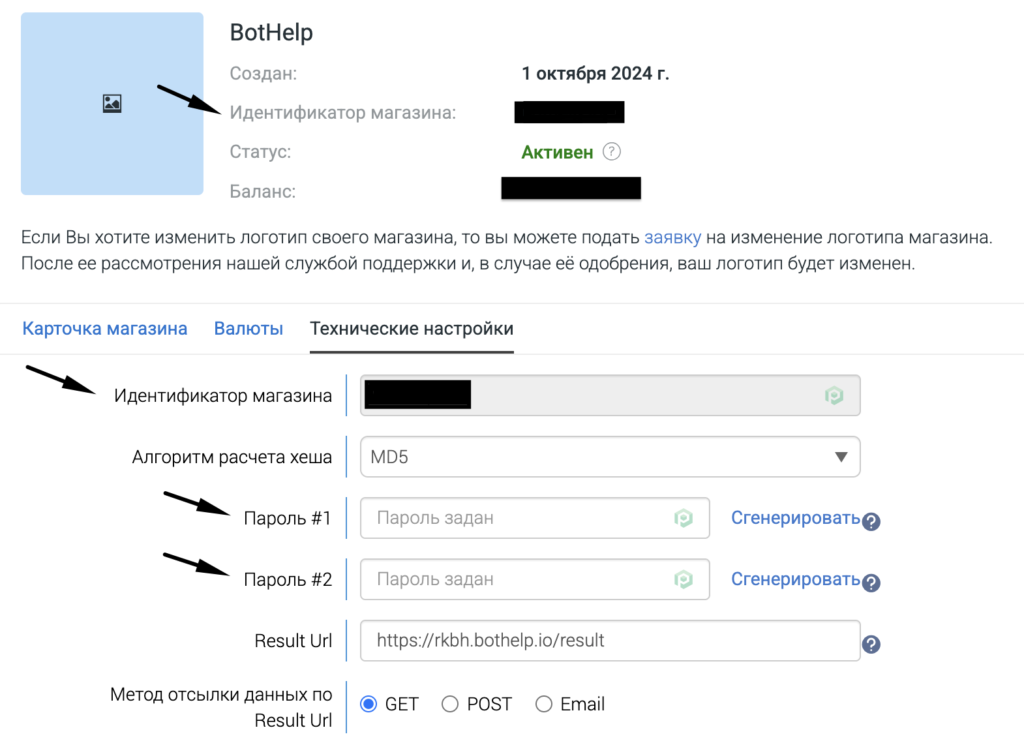
Для создания платежных страниц и приема платежей от пользователей доступны Robokassa.RU и Robokassa.KZ
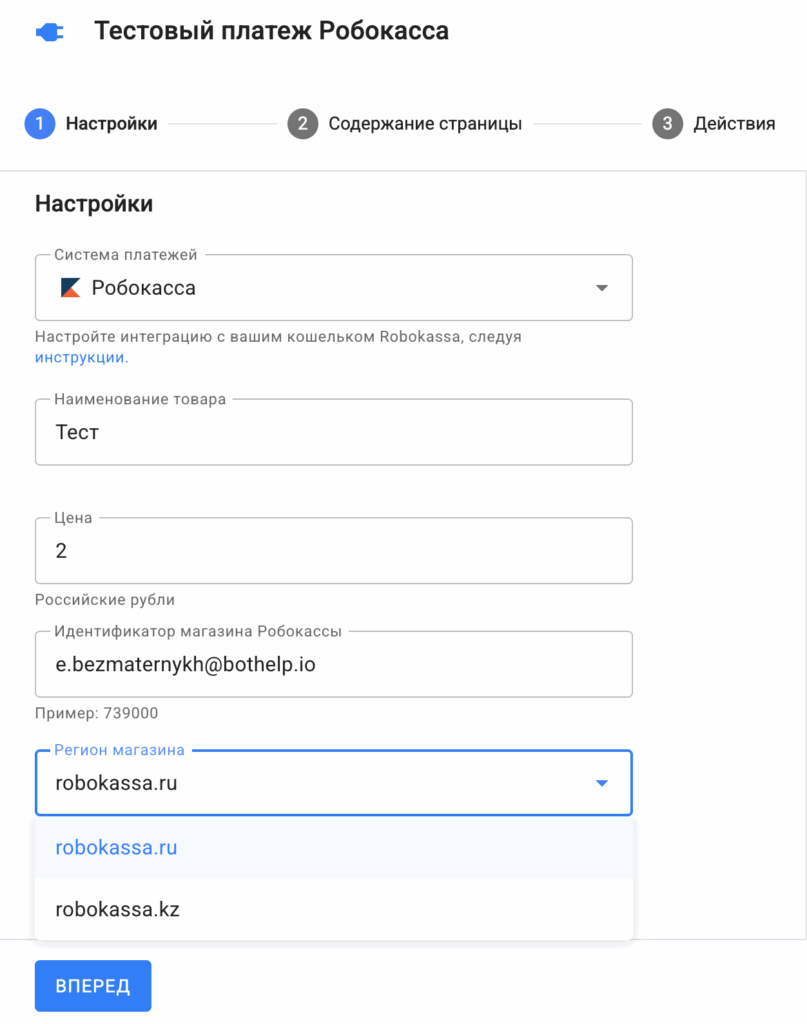
Если требуется использование чеков от Робокассы, то в настройке оплаты необходимо включить чек-бокс. В таком случае будет передаваться номенклатура из настроек платежной страницы.
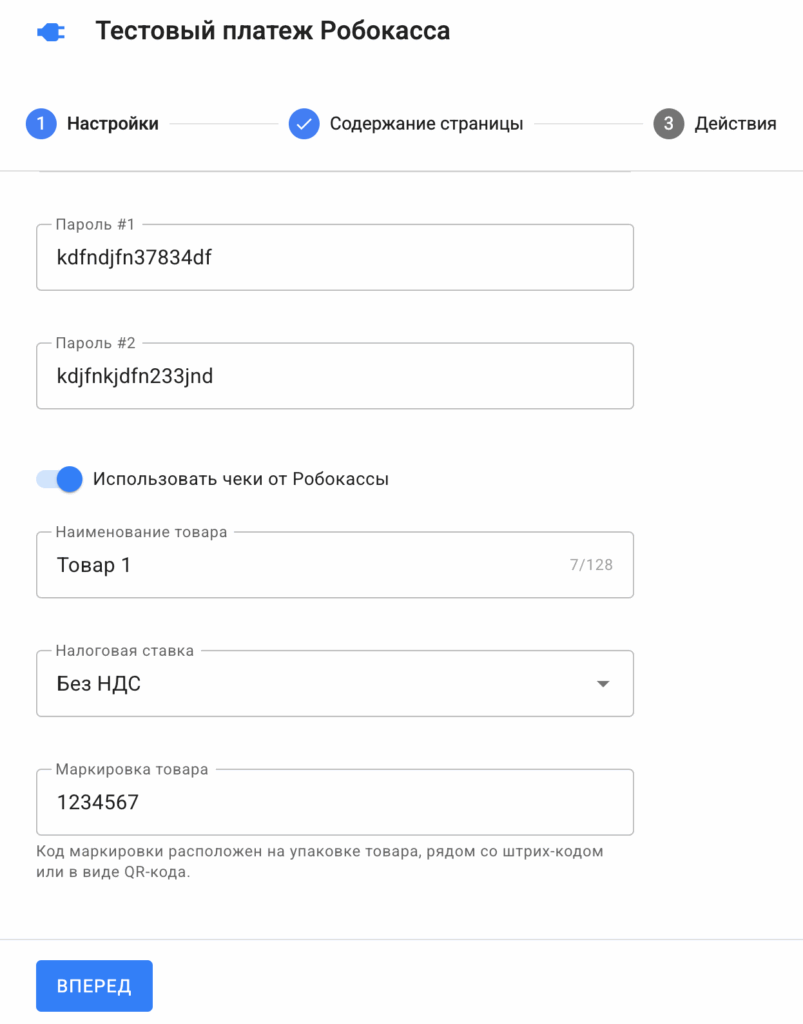
Пароли нужно скопировать из «Технических настроек» магазина в Robokassa. Можно задать их самостоятельно либо сгенерировать.
Важно: однажды сохранённые пароли запишите. После сохранения они не отображаются в настройках магазина Robokassa.
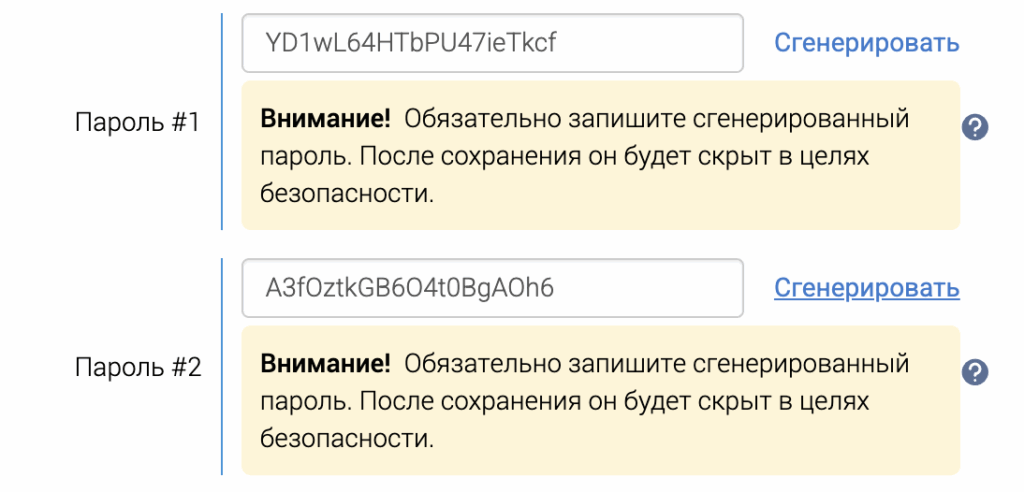

Настройка уведомлений в магазине Robokassa
В поля URL для уведомлений введите ссылки.
Эти ссылки вставляются в настройках Robokassa, как показано на скриншоте ниже.
Result URL rk.bothelp.io/confirm
Success URL landing.bothelp.io/payment/success-robo
Fail URL landing.bothelp.io/payment/success-robo
Также установите везде метод отсылки данных GET.
Важно: на вашу почту придёт письмо с кодом. В течение 20 минут нужно ввести этот код для сохранения изменений в настройках магазина.
Содержание страницы
Вернитесь к созданию платежной страницы и перейдите ко второму разделу — содержание страницы.
- Добавьте изображение. Рекомендованный размер 1200х300px, до 100кб.
- Укажите заголовок.
- Введите описание.
- Задайте имя кнопки.
Важно: стоимость товара не указывается на лендинге, поэтому обязательно укажите её в названии кнопки. Например, Оплатить 499 рублей.
Расширенные настройки
По умолчанию выбрано заполнение полей email и телефона.
Также вы можете добавить отслеживание конверсии через Яндекс Метрики и Google Аналитики.
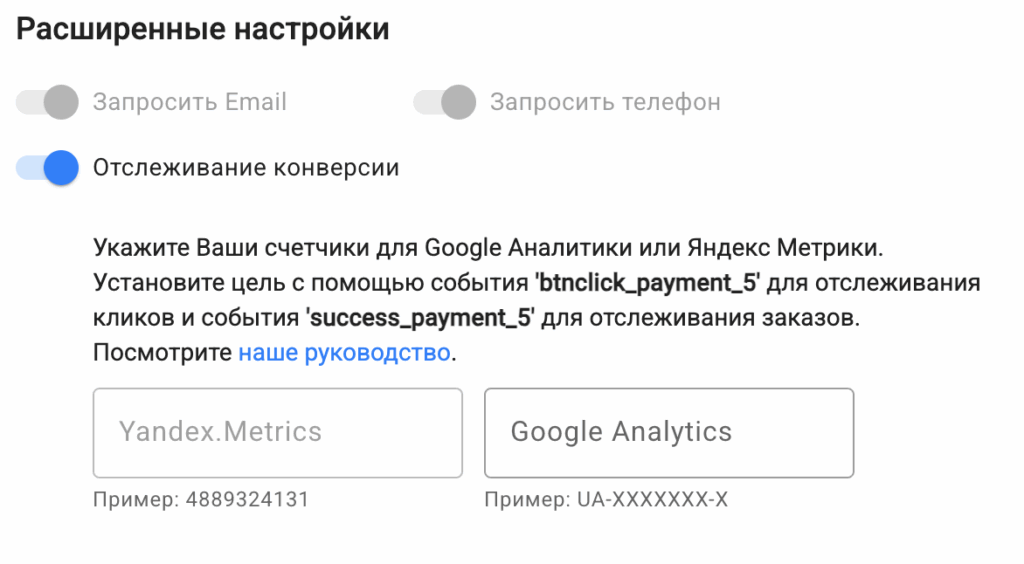
Кликните на кнопку «Сохранить» в правом верхнем углу, и справа появится кнопка «Открыть в новой вкладке». Кликнув на неё, можно посмотреть, как будет выглядеть лендинг.
Важно: это предпросмотр страницы и вы не сможете протестировать оплату. Как это сделать, смотрите далее.
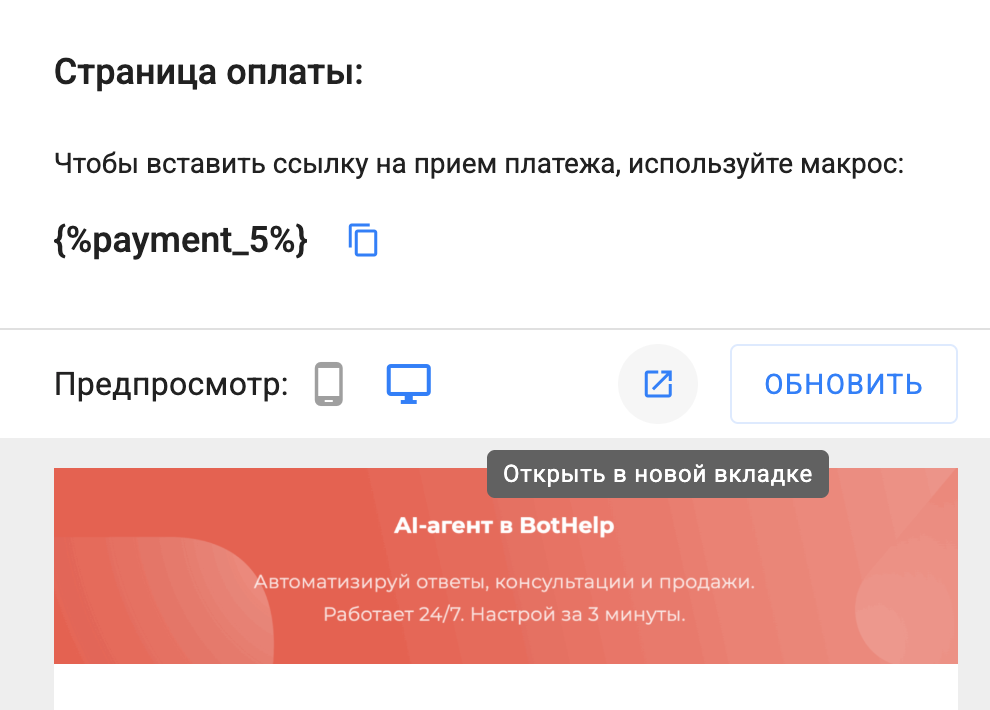
Действия
Перейдите в раздел «Действия» и настройте то, что должно произойти после того, как человек оплатит продукт.
Например, можно присвоить метку и запустить другого бота или авторассылку.
Рекомендуем прописать сообщение, которое получит подписчик после успешной оплаты.
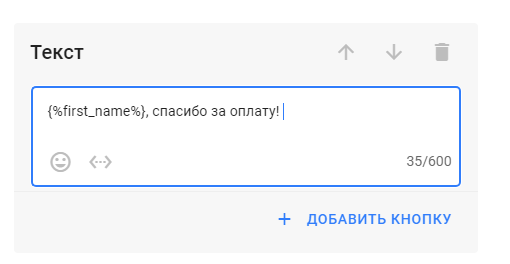
Вы можете прикрепить картинку или файл, а к текстовому сообщению добавить кнопку.
Тестирование
После настройки обязательно проверьте работу автоматизации. Перейдите в первый пункт Настройки вашей платежной страницы и скопируйте макрос. Например: {%payment_5%}
У вас может быть другая цифра в макросе.
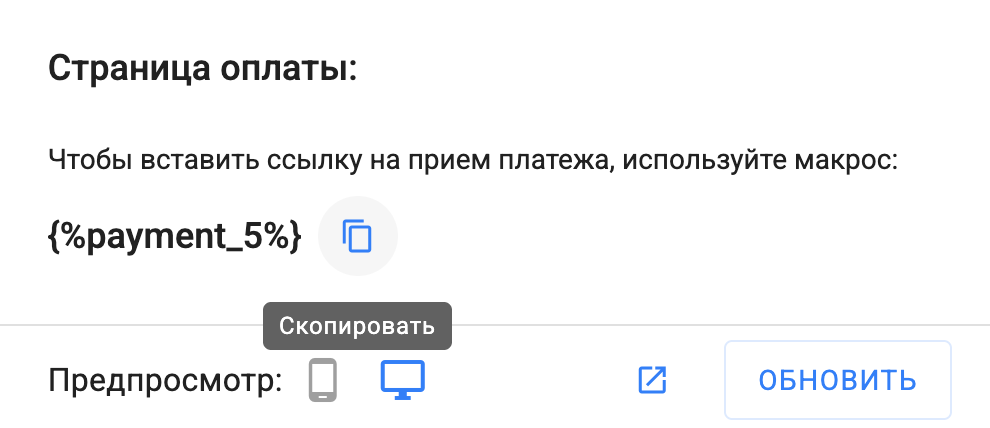
Зайдите в раздел Диалоги и отправьте себе сообщение с макросом. Перейдите по ссылке из сообщения и протестируйте оплату.
Пример сообщения:

Важно: настроить рекуррентные платежи можно только при интеграции с Prodamus.
Настройка бота по проверке оплаты
Откройте сценарий вашего бота и добавьте текстовый блок. Укажите сообщение и добавьте кнопку.
Задайте название кнопки, тип — URL и в поле URL-адрес вставьте макрос с платежной страницы, например, {%payment_2%}.
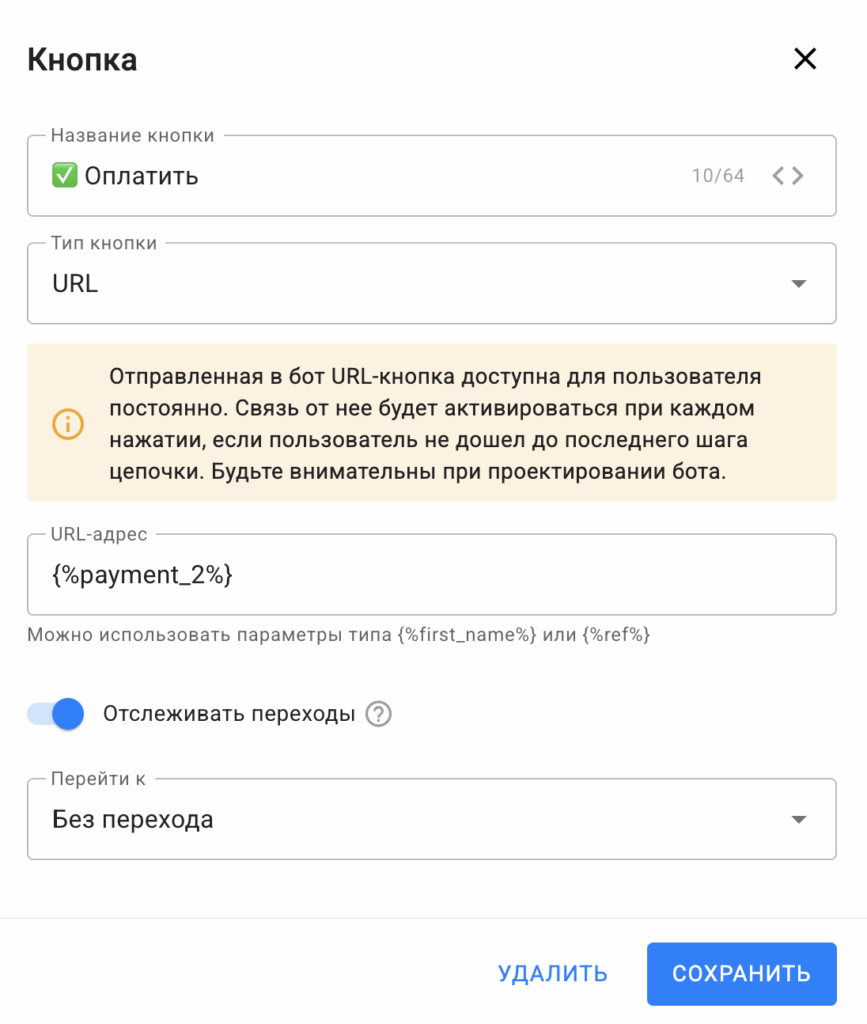
Вы можете редактировать сценарий по своему усмотрению, подключать AI-агента для консультации в случае неуспешной оплаты, ставить/удалять метки, делать несколько задержек и напоминаний и многое другое.
* Принадлежит организации Meta, которая признана экстремистской в России.
Если вы не нашли ответ на свой вопрос, задайте его нам в чате внутри кабинета либо напишите в Telegram BotHelpSupportBot или на почту hello@bothelp.io
Получите 14 дней полного функционала платформы для создания рассылок, автоворонок и чат-ботов BotHelp.